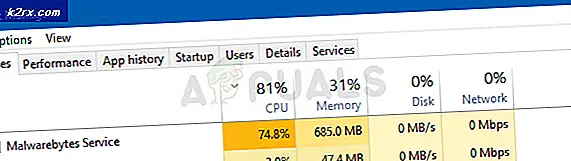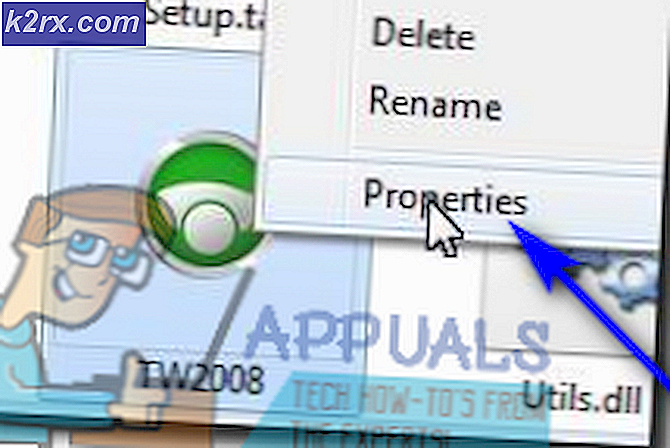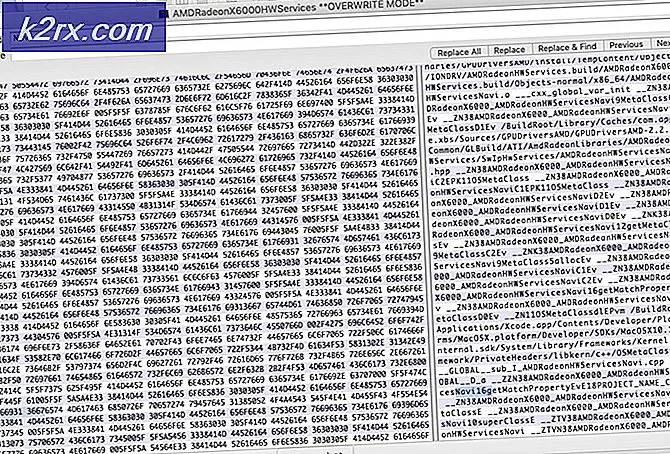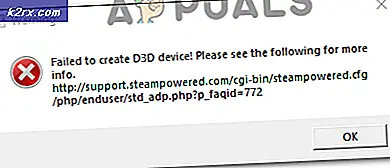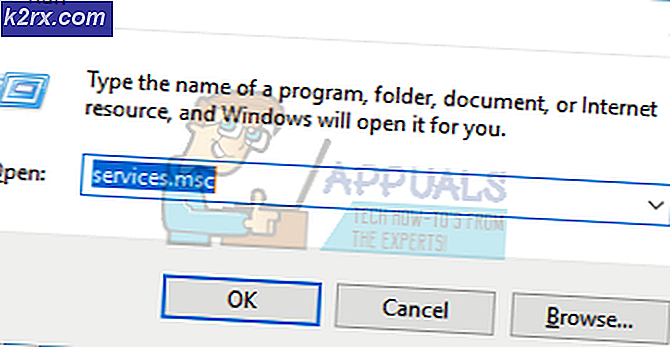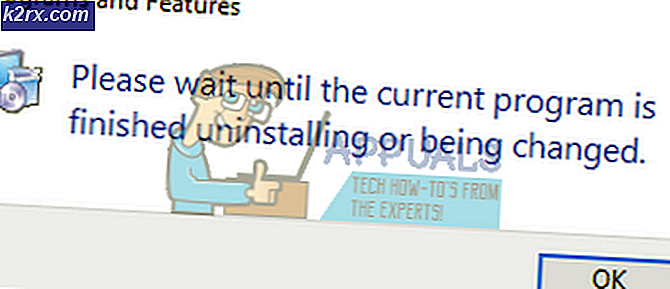Hoeveel moet je eigenlijk uitgeven aan een moederbord?
Het bouwen van een aangepaste gaming-pc is een lonende en boeiende ervaring. Enkele van de interessantere aankoopbeslissingen bij het bouwen van een pc zijn meestal de grafische kaart en de CPU. Liefhebbers piekeren weken en maanden over deze beslissingen, bekijken benchmarkvideo's en vergelijken elk detail in recensies, maar als het op moederborden aankomt, wordt er niet veel nagedacht over die beslissing. Gewoonlijk richten pc-bouwers zich meer op de andere componenten en kiezen ze gewoon het moederbord dat bij hun budget past en hun CPU kan ondersteunen. Hoewel dit een prima aanpak is, kan het kopen van een moederbord veel gecompliceerder worden als je dat wilt.
Het is algemeen bekend dat moederborden tot de meest kritieke componenten van uw build behoren. Het moederbord is niet alleen verantwoordelijk voor de ondersteuning van uw processor, maar het is ook de centrale hub waarop alle andere componenten zijn aangesloten. Niet alleen dat, maar het moederbord neemt ook rechtstreeks stroom van de voeding en verdeelt deze efficiënt over alle componenten op het bord. Een moederbord kopen kan heel eenvoudig zijn als je dat wilt, maar het kan ook extreem complex worden als je een echte liefhebber bent die op zoek is naar het allerbeste voor je build. Evenzo is het vrij gemakkelijk om te veel geld uit te geven aan een moederbord en er niet veel voordelen voor terug te krijgen.
Een balans bereiken
Omdat moederborden niet echt direct bijdragen aan de prestatienummers die u in programma's zoals games of in benchmarks ziet, kan het vrij gemakkelijk zijn om te veel geld uit te geven aan een moederbord. De aanschaf van een moederbord is een van de lastigste beslissingen bij het bouwen van uw eigen pc. Het kan nogal ingewikkeld zijn om te begrijpen waarom het ene moederbord $ 600 kost en het andere $ 60, terwijl beide moederborden dezelfde CPU's ondersteunen. Te veel geld uitgeven aan een moederbord kan ervoor zorgen dat u geen geld uitgeeft aan componenten die uw prestaties rechtstreeks beïnvloeden, zoals de CPU en de grafische kaart.
Hoewel men het kopen van een duur moederbord moet vermijden simpelweg omdat het er goed uitziet, moet het kopen van een goedkoop, barebones moederbord ook worden vermeden. De meeste van de goedkoopste moederborden zijn erg goedkoop gemaakt en ze zijn gemaakt met het oog op kostenbesparing. Meestal missen ze zelfs basisfuncties zoals 4 DIMM-slots en hebben ze vreselijke stroomafgiftesystemen. Om deze reden moet men van tevoren onderzoek doen naar de functies die ze nodig hebben, en pas daarna moet u doorgaan met het aanschaffen van een moederbord.
Handige functies
Wanneer u op zoek bent naar een nieuw moederbord voor uw specifieke build, zult u veel geadverteerde "functies" tegenkomen die om uw aandacht vragen. De meeste van deze functies zijn eigenlijk gewoon marketingjargon dat is aangekleed in fraaie technische taal om het alleen maar belangrijk te laten lijken. Jezelf wapenen met de kennis van belangrijke en nuttige moederbordfuncties is cruciaal wanneer je probeert te winkelen voor een moederbord met een vrij krap budget en geen geld wilt verspillen aan nutteloze gimmicks.
Er zijn een aantal belangrijke features waar je zeker op moet letten bij het kopen van een moederbord. Enkele hiervan staan hieronder vermeld.
RAM-slots
Het aantal RAM-slots op het bord is een andere overweging. Op de meeste desktop-moederborden is het standaard aantal RAM-slots vier, maar er zijn ook enkele goedkopere kaarten die slechts twee RAM-slots bevatten. Tenzij je een heel krap budget hebt, kun je het beste investeren in een bord met vier RAM-slots. Dit zorgt ervoor dat u uw huidige geheugenkit (meestal twee sticks) in het bord kunt gebruiken, terwijl u ook een upgradepad verderop in de rij behoudt.
RAM-compatibiliteit is tegenwoordig minder een probleem, aangezien de meeste moederborden een breed scala aan geheugensnelheden kunnen ondersteunen door XMP / DOCP in het BIOS in te schakelen. Voor uw gemoedsrust is het echter altijd het beste om de officiële productpagina van het moederbord te bezoeken en te controleren of de door u geselecteerde geheugensnelheid wordt ondersteund door het moederbord.
Basisconnectiviteit
Een ander gebied waar iedereen rekening mee moet houden bij het kopen van een moederbord, is de basisconnectiviteit die het moederbord biedt. Deze categorie omvat de USB-poorten, de ventilatorconnectoren, M.2-slots, SATA-poorten en alle andere poorten of connectoren die u mogelijk op het moederbord nodig hebt.
Op de meeste productpagina's staat het aantal USB-poorten, Ethernet-poorten en SATA-poorten, enz. Duidelijk vermeld. Het is gemakkelijk om gewoon naar de productpagina te gaan en erachter te komen of uw randapparatuur, ventilatoren, opslagapparaten en andere componenten eenvoudig op het moederbord kunnen worden aangesloten. WiFi is ook een functie die wordt aangeboden door sommige moederborden. Controleer de productpagina van het moederbord op wifi of "AC" als je zeker wilt weten of je geselecteerde moederbord deze functie heeft.
Upgradepad
Als u zoveel tijd en moeite steekt in uw aankoopbeslissing voor het moederbord, is het belangrijk dat het moederbord enige tijd meegaat en dat u het na een tijdje niet hoeft te vervangen vanwege een beoordelingsfout. Het upgradepad is een belangrijke overweging bij de aankoopbeslissing van een moederbord. Veel chipsets ondersteunen slechts één of twee generaties CPU's, dus het moet van tevoren worden onderzocht of u een CPU van de volgende generatie in hetzelfde moederbord kunt plaatsen zonder deze te wijzigen.
De meeste Intel-moederborden bieden een zeer beperkt upgradepad dat doorgaans twee generaties beslaat. AMD-moederborden zijn daarentegen veel flexibeler in termen van upgrades en compatibiliteit. Een B450-moederbord kan Ryzen 1000-serie, Ryzen 2000-serie, Ryzen 3000-serie en zelfs de Ryzen 5000-serie CPU's allemaal in één moederbord ondersteunen. BIOS-updates zijn mogelijk vereist om compatibiliteit met nieuwere CPU's te garanderen, maar moederborden zoals deze zijn een goede aankoop omdat ze vaak lang meegaan. Het is ook gerechtvaardigd om extra uit te geven aan een chipset die een beter upgradepad zou bieden.
Power Delivery en VRM's
De VRM's of spanningsregulerende modules zijn de stroomtoevoercomponenten die uw CPU schone en stabiele stroom leveren. Het is absoluut noodzakelijk dat hoe schoner en stabieler het vermogen is, hoe beter de CPU zal presteren, vooral onder stressvolle omstandigheden. VRM's gebruiken de stroom die binnenkomt via uw voeding en optimaliseren deze vervolgens voor het verbruik van de CPU. VRM-componenten zijn eigenlijk enkele van de belangrijkste elektrische componenten in het moederbord, en ze zijn buitengewoon belangrijk bij overklokken.
Wanneer u uw CPU overklokt, neemt de stroombehoefte van uw CPU dramatisch toe. De CPU heeft niet alleen meer vermogen nodig om de hogere frequenties te halen, maar het vereist ook een schone en stabiele levering van dat vermogen. Een sterke en robuuste VRM-configuratie is cruciaal voor dit proces, omdat de CPU hierdoor hogere frequenties kan bereiken met lage spanningen.
U hoort misschien vaak marketingtermen als "14 + 2 fasen VRM-ontwerp" op productpagina's van het moederbord. Deze verwijzen naar het aantal stroomfasen dat het VRM-ontwerp van een bepaald moederbord gebruikt. Over het algemeen is hoger beter, maar er is ook veel tegenstrijdige en misleidende marketing, dus het is niet altijd de meest betrouwbare maatstaf voor VRM-kwaliteit.
Dus, hoe moet u de kwaliteit van de VRM of stroomvoorziening van een moederbord beoordelen? Nou, dat hoeft niet. Er zijn verschillende mensen in de pc-hardware-industrie die in dit opzicht geweldig werk leveren. Diepgaande VRM-analyse en vergelijkingen worden gepost door YouTube-kanalen zoals Hardware Unboxed, Gamers Nexus en Buildzoid en vele anderen. Over het algemeen is VRM-temperatuur onder belasting de waarde waarop u zich wilt concentreren, en hoe koeler een bepaalde VRM-opstelling onder belasting blijft, hoe beter het is voor zowel het bord als de CPU. Het is daarom beter om extra te besteden aan een moederbord met een sterkere VRM-lay-out, zodat u geen problemen ondervindt met de stroomtoevoer langs de lijn.
Optionele functies
De bovengenoemde functies zijn degene waar je zeker op moet letten bij een moederbord. Het wordt ten zeerste aanbevolen om extra geld uit te geven om een moederbord te beveiligen met de bovengenoemde functies. Naast deze functies zijn er enkele optionele functies die een kleine premie kunnen rechtvaardigen als u ze echt nodig heeft. Deze omvatten het volgende.
PCIe Gen 4
Een van de meer opwindende nieuwe functies in moderne moederborden is de introductie van PCIe Gen 4. U kunt er alles over lezen in dit artikel, maar de crux ervan is dat PCIe Gen 4 een nieuwe extreem snelle PCIe-iteratie is die binnenkort mainstream zal worden. Dankzij de PCIe Gen 4-mogelijkheid kan uw moederbord extreem snelle PCIe Gen 4 SSD's en Gen 4 grafische kaarten ondersteunen, hoewel SSD's het meer prominente snelheidsverschil laten zien.
Op het moment van schrijven heb je een AMD CPU nodig die in een B550- of X570-moederbord moet worden geïnstalleerd om te kunnen profiteren van PCIe Gen 4. Er wordt gezegd dat Intel's aankomende Rocket Lake-CPU's PCIe Gen 4 op Z490-moederborden ondersteunen, hoewel dat is nog niet bevestigd.
Esthetiek
Toegegeven, een moederbord is eigenlijk gewoon een chique printplaat, maar dat is geen reden om aan te nemen dat het er in je pc-behuizing lelijk en lelijk uit zou moeten zien. In feite hebben moederbordfabrikanten de laatste tijd indrukwekkende verbeteringen aangebracht in de esthetiek van hun moederborden, aangezien we zijn afgeweken van de trend van groene PCB's. Tegenwoordig bieden moederborden over het algemeen kleurneutrale PCB's zoals zwart, terwijl andere elementen op het bord zijn gekleurd in wit, zilver of grijs. Deze kleuren botsen meestal niet met de verlichting en andere gekleurde elementen in uw geval, daarom zijn ze de veiligste gok. Veel moederborden bieden ook ingebouwde verlichting die er best mooi uitziet.
Diverse kopteksten
In dit stadium zou het ook een verstandige stap zijn om alle verschillende kopteksten te overwegen die je misschien nodig hebt en die meestal iets minder vaak voorkomen. Ten eerste, als uw case een USB Type-C-frontpaneel-header gebruikt, moet u op het moederbord zoeken naar een speciale header die deze verbinding ondersteunt. Deze zijn misschien iets duurder dan vergelijkbare borden.
Een andere belangrijke header is de RGB / aRGB-header die vaak wordt gebruikt in moderne moederborden. Als je verlichtingselementen zoals ventilatoren of ledstrips op je moederbord wilt aansluiten, zoek dan naar de RGB / aRGB-headers op het bord. De RGB-header is een 12V 4-pins header die wat ouder is maar over het algemeen gemakkelijker verkrijgbaar is op betaalbare boards, terwijl de aRGB-header een 5V 3-pins header is die vaak wordt aangetroffen op iets meer premium boards. Deze kopteksten zijn niet onderling compatibel met elkaar, dus u moet naar de connector van uw apparaat kijken om erachter te komen op welke koptekst deze wordt aangesloten.
Gimmicks
Ten slotte zijn er de trucs. Deze totaal nutteloze "functies" zijn eigenlijk gewoon een hoop marketingjargon gericht op beginnende pc-bouwers om hen te dwingen een bepaald product te kopen. Gimmicks in moederborden zijn er in overvloed, en je hoeft alleen maar naar de achterkant van een moederbordverpakking te kijken om ze te vinden. Verschillende trucs zijn gangbaar in de huidige moederbordmarkt en moeten in het algemeen worden vermeden. Hieronder volgen enkele van de meest voorkomende.
- "GAMING" moederborden
- "VR READY" moederborden
- "Ultra-Duurzame" moederborden
- Bloatware RGB-software
- Esthetische veranderingen die de thermische prestaties schaden
- Audio Boost-branding
- Windows-compatibele branding
- SLI- en CrossFire-branding
Laatste woorden
Het kopen van een moederbord kan een vrij eenvoudig proces zijn, en het kan ook een buitengewoon gecompliceerd proces zijn. Het is gemakkelijk om door marketingjargon te worden overtuigd om een heel duur moederbord te kopen als je de functies van het moederbord niet echt nodig hebt. Het is ook heel gemakkelijk om minder geld uit te geven dan je zou moeten aan een moederbord, simpelweg omdat de goedkopere opties dezelfde basisfuncties zoals CPU-compatibiliteit beloven als de duurdere opties.
Bij het kopen van een moederbord is het belangrijk om vooraf je volledige onderzoek te doen. Je zou de nuttige en vereiste functies moeten kunnen scheiden van de nutteloze functies, omdat de meeste moederborden op de markt een gezonde mix van beide bieden. Hoewel u zeker geen $ 800 hoeft uit te geven aan een waterkoeling moederbord met aangepaste VRM-koeling, moet u ook op uw hoede zijn voor ultra-goedkope moederborden die niet eens 4 DIMM-slots voor uw geheugen hebben. Het kopen van een moederbord is in wezen een evenwichtsoefening en je kunt het zo eenvoudig of zo ingewikkeld maken als je wilt.